블로그나 사이트를 운영하시는 분들은 여러 가지 목적이나 이유들로 블로그를 운영하는데요. 그 이유 중 하나가 아마도 다른 수입이 될 수 있는 파이프라인을 만들거나 디지털 노마드가 되기 위해서가 아닐까 조심스럽게 예상해 봅니다. 사실 제 이야기 이기도 하고요. 그중에서 수익형 블로그를 통해 많은 수입을 기대하시는 분들의 경우에 자신의 블로그나 사이트에 접속하고 있는 사람이 몇 명인지, 어떠한 글이 인기가 많고 어떠한 키워드로 들어오는지 접속하고 있는 운영체제나 얼마나 자신이 발행한 포스팅에 오래 머무르고 있는지 등등 여러 가지 요소들에 대해 궁금한 게 많을 거예요. 물론 일부는 티스토리 내의 관리 페이지를 통해서도 확인할 수 있지만 너무 제한적인 정보들 뿐이라서 분석할 만한 거리가 많지 않죠.

앞서 이야기드린 수익형 블로그 분들의 경우에는 어떠한 키워드로 유입이 많이 되었는지, 어떠한 페이지에서 많은 광고 클릭이 이루어졌고 수익이 많이 나는지 등을 파악해야 이후 글의 포스팅을 할 때에도 그에 맞게 방향성을 맞춰 나갈 수 있기 때문인데요. 이러한 것을 간단히 확인할 수 있는 방법이 바로 구글의 애널리틱스입니다.
그래서 오늘은 티스토리를 기준으로 구글 애널리틱스에 연동하는 방법에 대해 이야기드려보려고 해요.
티스토리 구글 애널리틱스 연동하는 방법
1. 우선 구글 애널리틱스에 접속합니다. 접속 후 구글 계정 로그인 시 구글 애널리틱스 페이지가 아래와 같이 보일 텐데요. 붉은색으로 표시해 둔 측정 시작 부분을 눌러 다음 절차를 진행해 줍니다.

2. 이어서 계정 설정을 진행해야 되는데요. 계정 이름은 자신이 원하는 이름으로 작성하여 주시면 돼요. 이는 애널리틱스 내에서의 닉네임 설정이라고 이해하시면 될 것 같아요. 저는 예시를 위해 티스토리를 입력하였고, 그 아래에 계정 데이터 공유 설정 부분에 대해 원하시는 부분을 체크하시고 좌측 하단의 다음 버튼을 눌러주시면 돼요.

3. 속성 설정인데요. 앞서 설정한 계정 하위에 속성을 생성하는 것인데 마찬가지로 아래에 붉은색으로 표시한 부분의 속성 이름에 원하시는 속성 이름을 적으시면 돼요. 계정 이름과 마찬가지로 생성하는 속성의 닉네임이라고 이해하시면 된답니다.
참고로 하단 부분에 고급 옵션 보기를 클릭하면 유니버설 애널리틱스 속성 만들기라는 부분이 있는데요. 해당 부분의 속성은 만들지 않으셔도 최초 연동하는데 문제는 없기에 여기 설명에서는 해당 부분에 대한 설명 및 설정은 생략하고 진행하도록 할게요 :)

4. 비즈니스 설정인데요. 이것도 일종의 비즈니스(?) 일 수 있으니.. 저는 해당 예시에서 카테고리 기타, 그리고 혼자 진행하고 있으니.. 직원 1명, 그리고 해당 애널리틱스는 티스토리의 최적화가 우선 목적이기에 해당 부분을 클릭하여 설정을 진행하였어요. 해당 부분이 사이트 연동에는 중요치 않으니 자신이 원하시는 값들로 설정하시고 만들기 버튼을 눌러 완료해 줍니다.

5. 짝짝짝! 여기까지 오시느라 수고하셨어요. 4번까지 완료하셨다면 구글 애널리틱스 계정 생성은 완료된 것인데요. 계정 생성이 완료되면 구글 애널리틱스 관리자 페이지로 넘어갈 텐데 아마 처음에 아래와 같은 애널리틱스 관련 소식 수신에 대한 창이 뜰 거예요. 원하시는 부분을 선택하시고 저장을 눌러주시면 돼요! 오늘의 목적은 티스토리 연동까지인데 이제 반쯤 왔네요. 나머지 반도 얼른 진행해 볼게요 :)

6. 위에 이메일 설정창을 저장을 눌러 닫게 되면 아래의 화면이 반겨줄 건데요. 저희가 연동할 부분은 티스토리 즉 웹페이지 이기에 아래 3개 항목 중에 웹을 눌러 다음 설정을 진행해 줍니다.
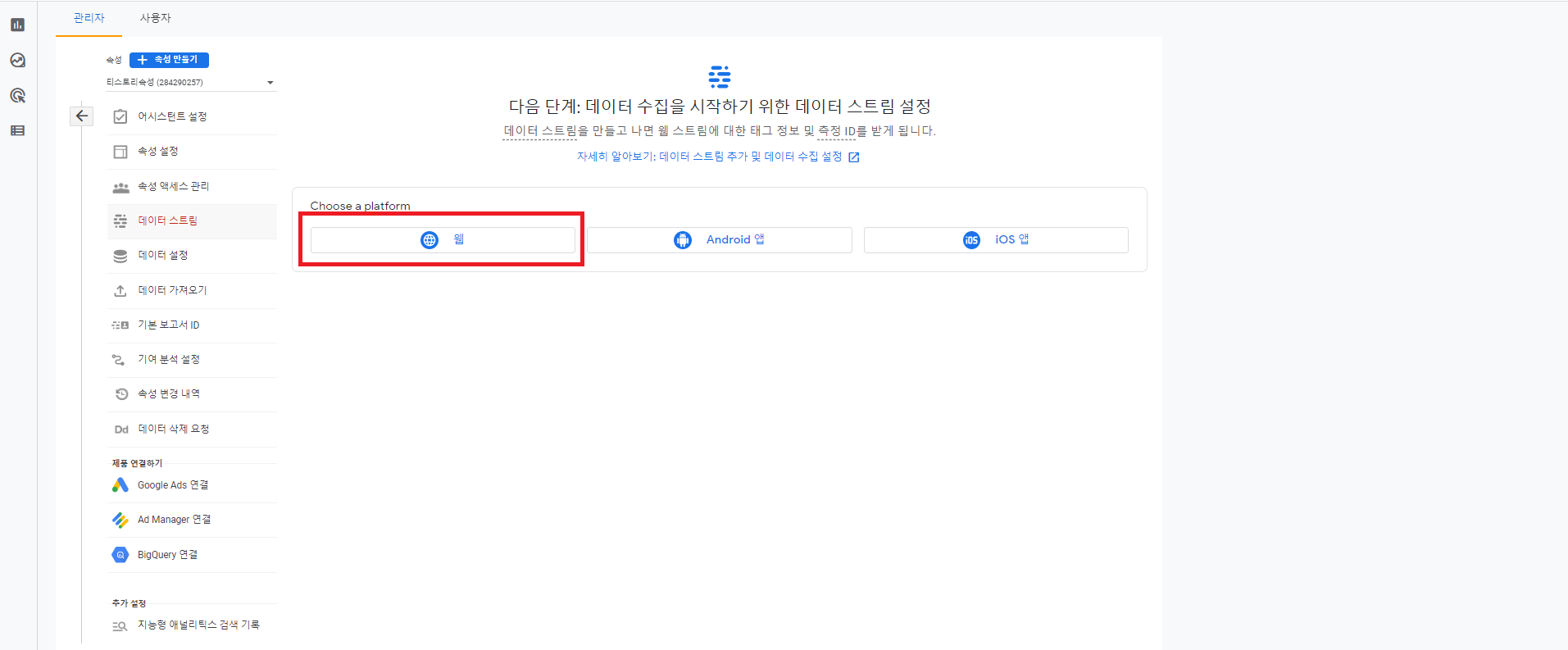
7. 아래와 같이 생긴 웹사이트에 대한 추가적인 설정을 진행하는 창으로로 이동되는데요. 좌측 붉은 박스에 자신의 티스토리 주소를 넣어주어요. 예시에서는 "https://www.test.com"이라고 가정하고 입력하였고, 스트림 이름의 경우 해당 사이트의 별칭, 애칭을 넣어주시면 돼요. 이 또한 예제임에 test라고 입력해 주었어요! 모두 입력하셨으면 좌측 하단의 스트림 만들기 버튼을 눌러 설정을 완료해 줍니다.

8. 이렇게 설정이 완료되면 아래와 같이 자신이 설정한 정보가 보이는데요 여기서 중요한 건 우측 상단에 붉은색으로 표시해 둔 측정 ID입니다. 이 값을 잘 기억해 두셨다가 이제 티스토리에 해당 값을 입력하여 연동을 완료해 주어야 되는데요. 해당 값을 복사해 두시고 다음절 차로 넘어가도록 하죠!

9. 자 이제 자신의 티스토리의 설정으로 이동하시면 좌측 메뉴들에서 하단에 있는 "플러그인"을 눌러 플러그인 페이지로 이동해 주세요.

10. 플러그인 페이지에 진입하시면 티스토리 블로그에 설정할 수 있는 여러 플러그인들이 보이는데요. 여기서 우리는 구글 애널리틱스를 눌러 줍니다.

11. 아래와 같이 구글 애널리틱스 플러그인 설정창이 뜨는데요. 앞서 8번 절차에서 복사해 두라고 이야기드렸던 측정 ID를 바로 여기에 넣어주고 적용을 눌러 줍니다.

12. 자 여기까지 연동은 완료되었습니다! 티스토리 플러그인에서는 구글 애널리틱스 플러그인을 사용하고 있다고 아래와 같이 "사용 중"이 붙은 모습으로 변해 있을 거예요.

자 이제 연동은 완료되었으니 구글 애널리틱스와 플러그인이 일할 시간을 조금 주면 연동이 완료되어 애널리틱스에서 자신의 티스토리 블로그에 대한 정보들을 확인할 수 있게 돼요!
여기까지 티스토리 블로그에서 구글 애널리틱스 연동하는 방법에 대해 알아보았는데요. 총 12개의 과정이었지만 잘 따라오셨다면 금세 뚝딱 연동하셨을 것으로 생각이 들어져요. 다음에는 구글 애널리틱스 사용해 보면서 좀 더 유용한 기능이 있다면 해당 부분에 대해 이야기드려보도록 할게요. 그럼 오늘은 여기서 티스토리 블로그에 구글 애널리틱스 연동하는 법에 대한 이야기는 마무리하도록 할게요. 오늘 하루도 즐거운 하루 보내세요 :)
'디지털노마드' 카테고리의 다른 글
| 쿠팡파트너스 시작시에 알아야 될 사항들 (0) | 2020.10.07 |
|---|---|
| 애드핏 심사 결과 공유 및 티스토리 애드핏 광고 신청시 유의사항 (0) | 2020.08.28 |
| 애드핏 가입 및 광고 신청 하기 (1) | 2020.08.27 |



댓글